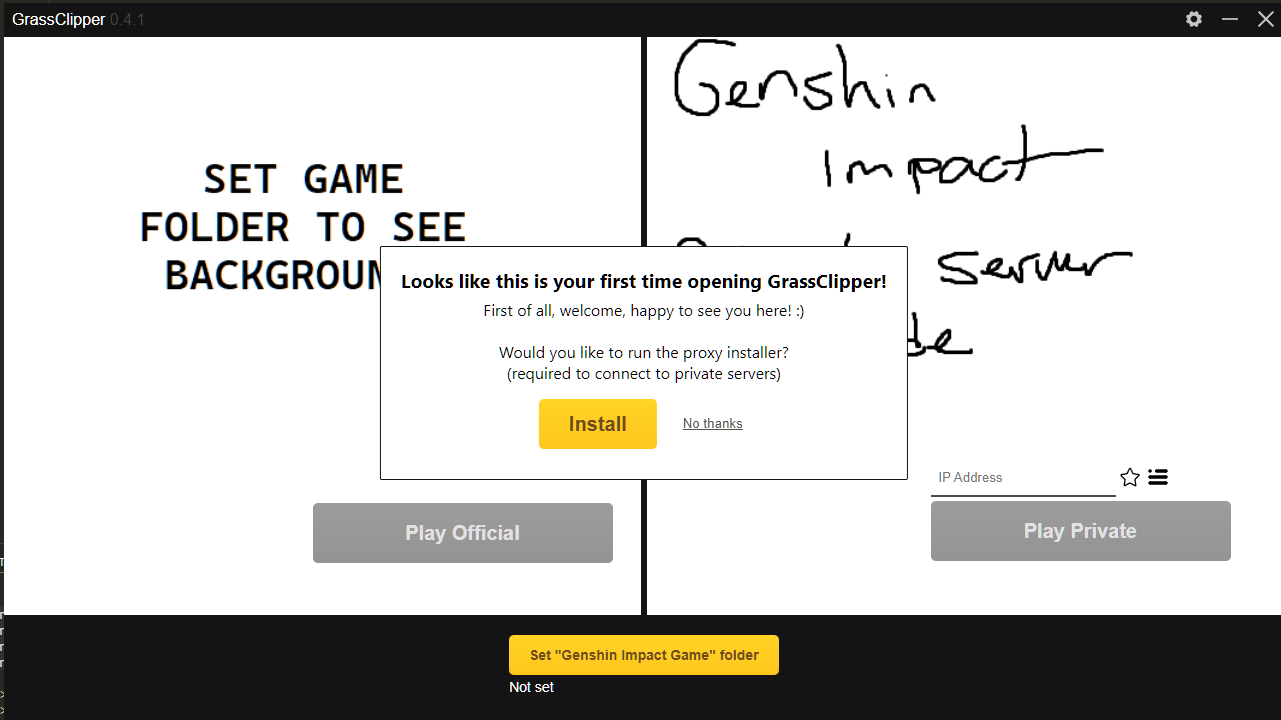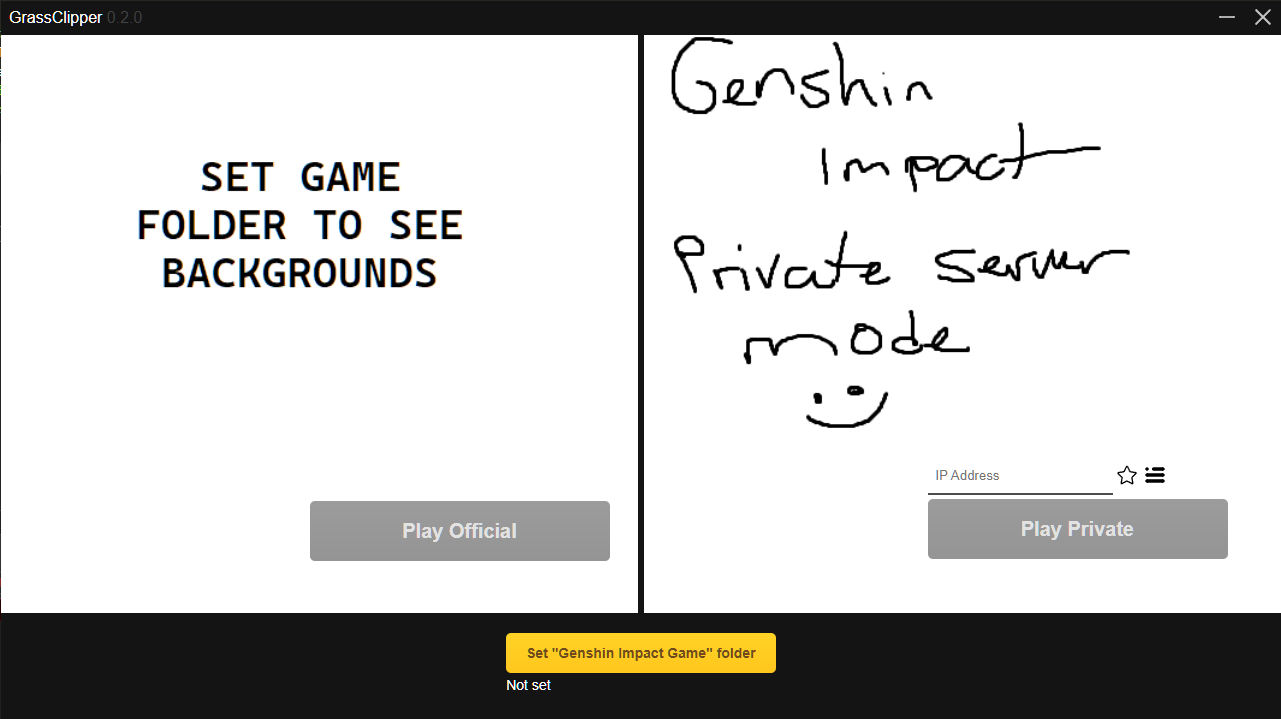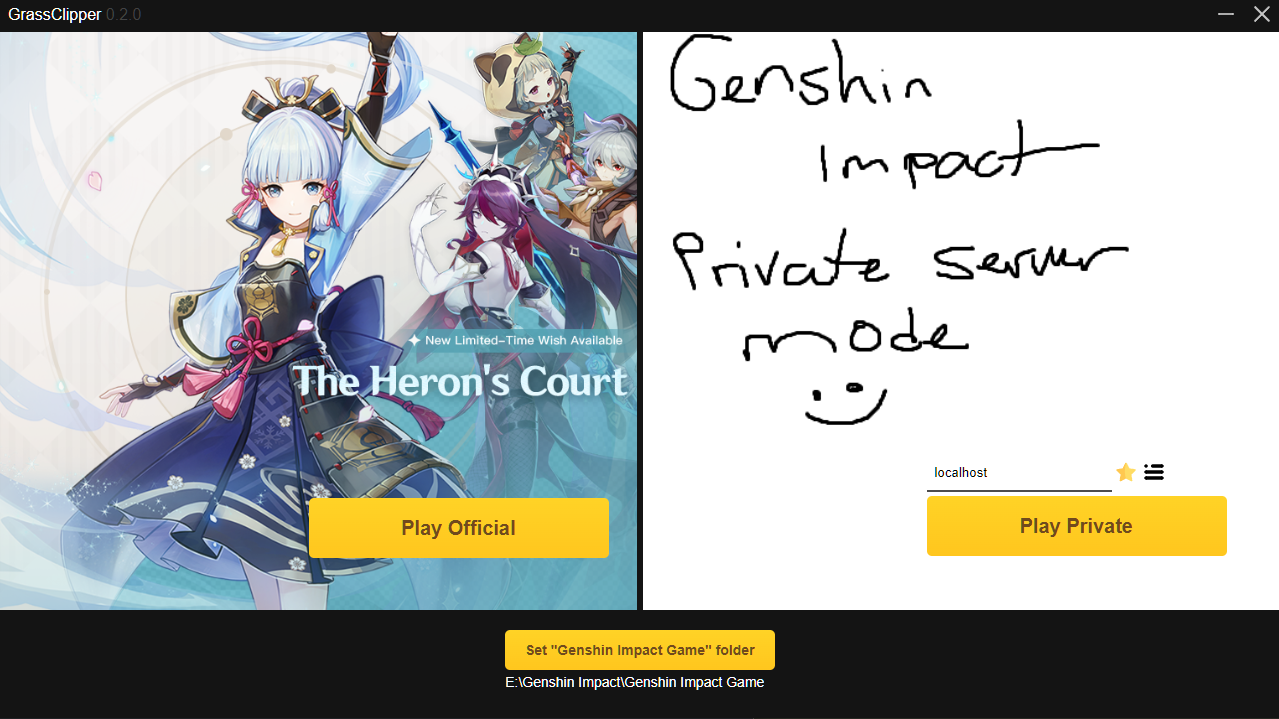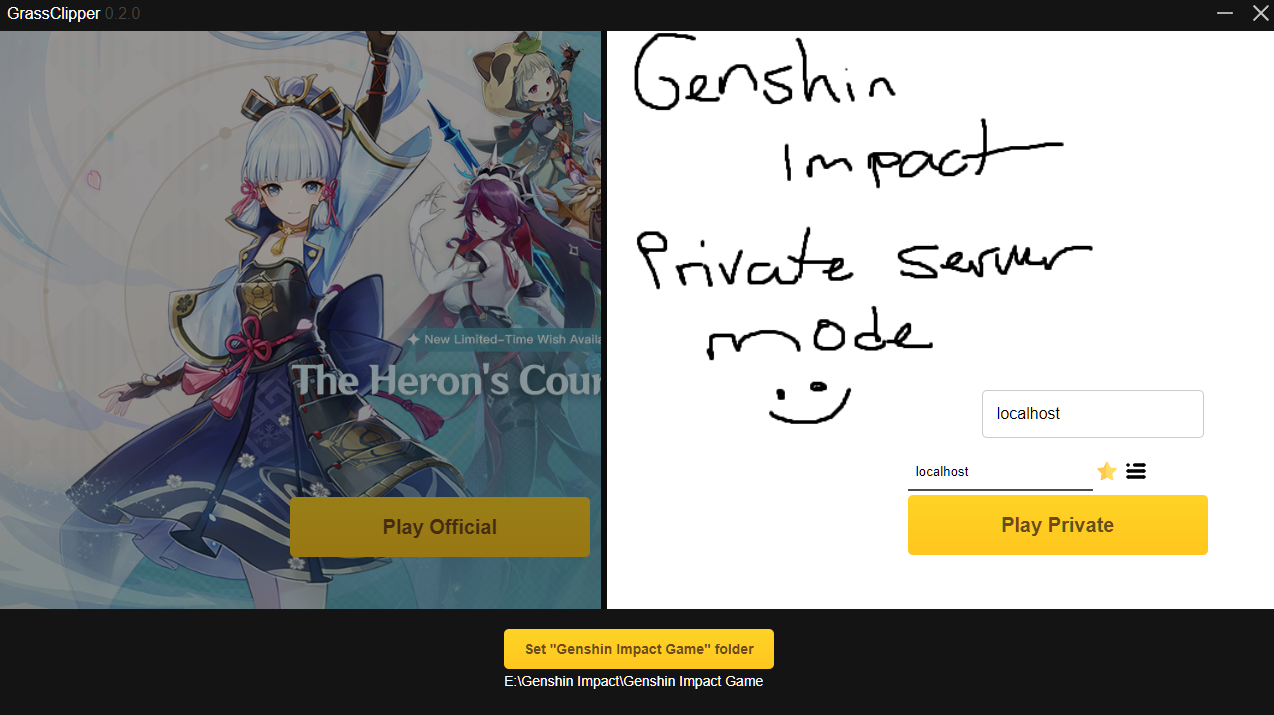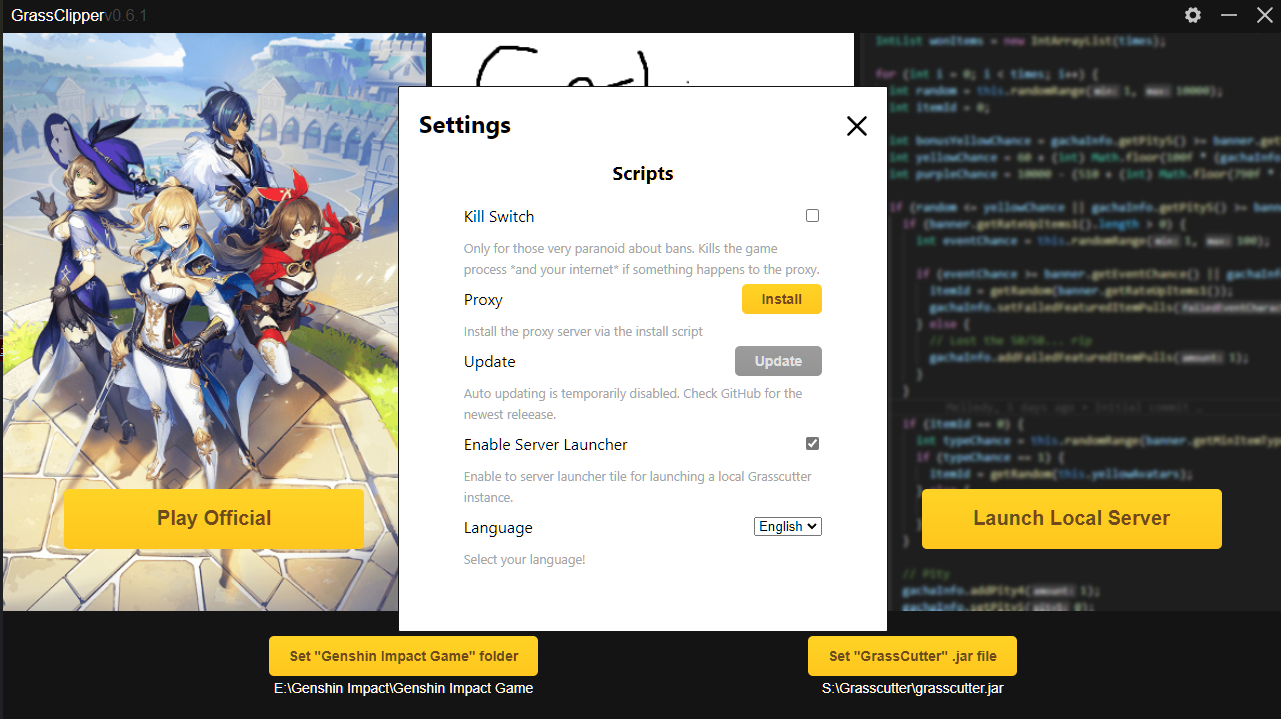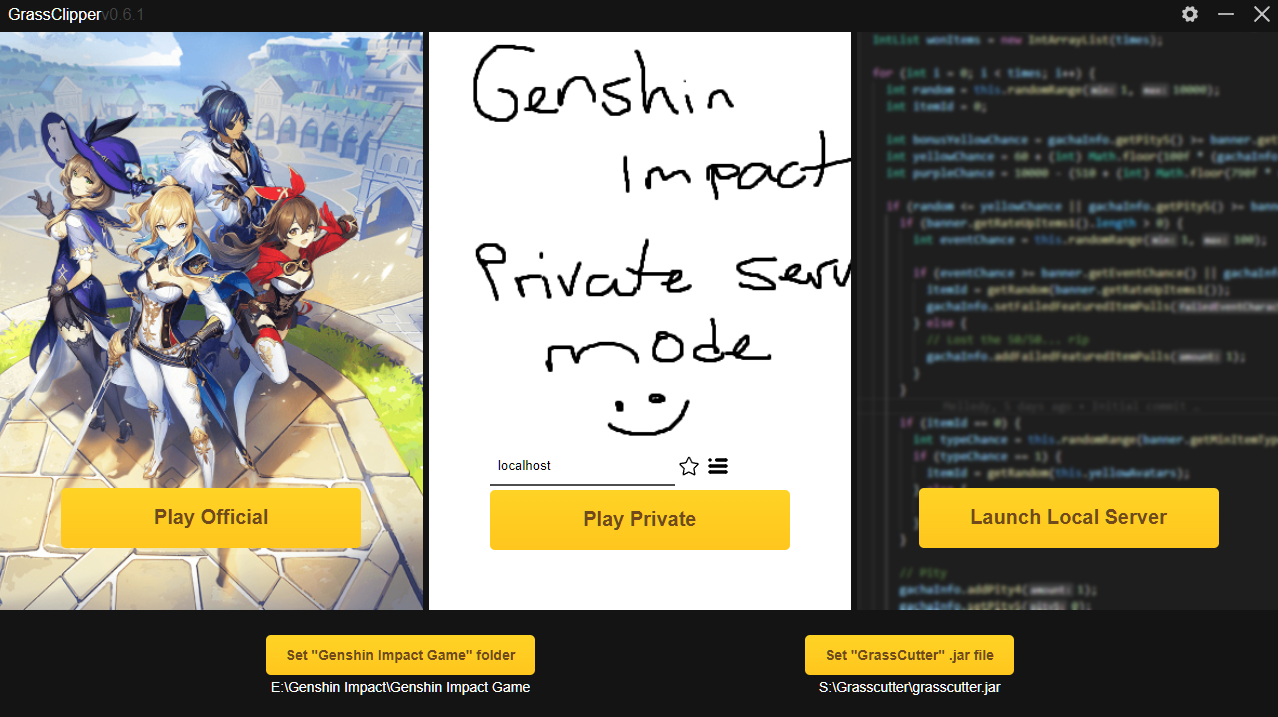Experymentalny launcher Grasscutter'a stworzony dla łatwego przełączania się pomiędzy serwerami oficjalnymi, a prywatnymi
Pobierz tutaj! (Wspiera Windows'a 8+)
*Uwaga: niektóre tłumaczenia są nie aktualne, więc jeżeli widzisz tekst po angielsku, lub jakiś tekst wprowadza w błąd, to to jest powodem. W przypadku zauważenia takiego błędu, śmiało otwórz pull request'a!
- Instalacja (dla użytkownika)
- Instalacja (dla developera)
- Do zrobienia
- Częste problmy
- Dostępne tłumaczenia oraz ich autorzy
- Zrzuty ekranu
- Pobierz plik zip
- Wypakuj gdzieś plik zip
- Uruchom
GrassClipper.exe, zainstaluj serwer proxy oraz ustaw folder z grą!
- Sklonuj repozytorium
- Upewnij się, że masz zainstalowanego NodeJS'a.
- Zainstaluj narzędzie
neuCLI:npm install -g @neutralinojs/neu - Zainstaluj zależności:
setup_win.cmd - Skompiluj i uruchom:
- Testowanie:
npm run dev - Produkcja:
npm run build
- Testowanie:
- Interfejst/wewnętrzne
- UI
- Opcje Oficjalny i Prywatny
- Wprowadzanie IP serwera
- Stylowanie CSS - Pionowe menu do wybierania pomiędzy oficjalnym, a prywatnym serwerem? (Stylizowane na CoD: MW 2019) Zobacz tutaj)
- Skrypt Kill Switch (opcjonalne)
- Automatyczne uruchamianie
install.cmd, jeżeli uruchamamy program po raz pierwszy - Auto-pobieranie Grasscutter'a
- Wykrywanie gdy program jest uruchomiony w folderze, do którego nie ma dostępu (np.
C:/Program Files) i wysyłanie ostrzeżenia. - Nowe obrazki dla sekcji serwera prywatnego (Pull request'y od wszystkich są mile widziane!)
- Opcjonalne tworzenie loginu/hasła dla serwera przed połączeniem (nie zaimplementowane jeszcze w Grasscutter)
- Wykrywanie systemu i skrypty bash
- Zintegrowany kreator bannerów
- Usługa proxy
- Lokalny serwer proxy
- Przechwytywanie i modyfikowanie zapytań GI, np. przy użyciu Fiddler'a, przepuszczanie wszystkigo innego.
- Naprawienie problemów z Discordem i YouTube'm gdy proxy jest włączone (może naprawione)
Poniżej znajdują się najczęściej pojawiające się problemy oraz ich rozwiązania.
Jeżeli napotkałeś problemy z automatyczną instalacją proxy, możesz zainstalować je ręcznie.
W tym celu:
- Jeżeli nie istnieje stwórz folder
extw folderze GrassClipper'a. - Pobierz i wypakuj zawartość tego pliku do folderu
ext - Uruchom
mitmdump.exei poczekaj kilka chwil, żeby wygenerował certyfikat. - Wywołaj to polecenie jako Administrator:
certutil -addstore root "%USERPROFILE%\.mitmproxy\mitmproxy-ca-cert.cer" - GrassClipper powinien działać poprawnie!
Napotkałeś biały ekran? Upewnij się czy WebView2 jest zainstalowany.
Wywołanie tego polecenia jako Administrator również może pomóc:
CheckNetIsolation.exe LoopbackExempt -a -n="Microsoft.Win32WebViewHost_cw5n1h2txyewy"
Jeżeli w twojej ścieżce do pliku występują chińskie symbole, to mogą one być tego przyczyną. Pracujemy nad poprawką.
Możesz spróbować uruchomić aplikacje w trybie zgodności z Windows'em 8
Jeżeli nic z tego nie pomoże, możesz uruchomić GrassClipper'a w trybie chrome lub browser. W tym celu:
- Stwórz skrót do
GrassClipper.exe - Kliknij na niego prawym przyciskiem, wybierz
Właściwości - W polu
Element docelowy, na samym końcu, dodaj--mode=chromelub--mode=browserchromedziała tylko wtedy gdy masz zainstalowanego Chrome'a, otworzy okienko Chrome'abrowerotworzy GrassClippera w twojej domyślnej przeglądarce
- Kliknij
Ok - Od teraz uruchamiaj GrassClippera nowo stworzonym skrótem.
-
Jeżeli dołączas na serwer lokalny to upewnij się czy jest włączony. W przeciwnym wypadku, upewnij się, czy serwer do którego się łączysz działa.
-
Jeżeli to możliwe, użyj wersji developerskiej Grasscutter'a. Z tego co wiadomo to działa lepiej z GrassClipper'em.
Jeżeli dalej dostajesz błąd 502 przy próbie logowania do własnego serwera, otwórz plik config.json w folderze Grasscutter'a i dodaj w nim w sekcji DispatchServer:
"PublicPort": TWÓJ_PORTTWÓJ_PORT jest tym samym portem co w polu Port. Jest to prawdopodobnie wartość 443.
Upewnij się, że posiadasz odpowiedni plik keystore.p12 dla twojej wersji. Sprawdź, czy hasło jest poprawnie ustawione w pliku config.json (puste dla wersji stabilnej, "123456" dla wersji developerskiej).
Jeżeli jakikolwiek skrypt uruchamia nieskończoność okien CMD (np. instalator proxy albo starter serwera prywatnego), upewnij się, że UAC (User Access Control) jest ustawiony na dowolną opcje która wymaga potwierdzenia. Sprawdź czy twoje konto może uruchamiać programy jako Administrator.
Discord/Youtube (i na pewno pare innych) nie przepadają za serwerem proxy. Musisz go wyłączyć zamykając mitmdump, albo wyłączając proxy w ustawieniach Windowsa.
Launcher najprawdopodobniej nie został poprawnie zamknięty, przez co nie był w stanie przywrócić oryginalnych ustawień proxy. Wyłącz proxy w ustawieniach Windows'a.
Dziękujemy dla wszystkich, którzy pomagają w tłumaczeniu! <3
- ZH - nuoxianCN, Scirese & MrAru
- ZH-TW - Kimi & KormiMeiko
- PT-BR - na.na
- VIE - labalityowo
- ID - Iqrar99 & nautilust
- FR - linsorak & memetrollsXD
- ES - memetrollsXD
- ND - memetrollsXD
- RU - fitiskin
- TR - lilmayofuksu
- JP - conochy
- HD - Arikatsu
- PL - zakhil-dev